
Таксама вам можа спатрэбіцца яшчэ адзін матэрыял - Настройка Windows 10 для SSD, у якім апісваецца, як лепш наладзіць сістэму (і ці трэба наладжваць) для таго, каб аптымізаваць хуткасць працы і працягласць працы цвёрдацельнага дыска. Гл. Таксама: TLC або MLC - якая памяць лепш для SSD, а таксама пра памяць QLC, Як праверыць хуткасць SSD, Як праверыць SSD на памылкі і пакінуты рэсурс.
Важнае заўвага: першапачатковы варыянт гэтага артыкула быў напісаны ў той час, калі SSD толькі пачалі з'яўляцца ў продажы і актыўна ўсталёўвацца на кампутары карыстальнікаў, а да выхаду Windows 10 заставалася яшчэ 2 гады. З тых часоў шмат што змянілася: аб'ёмы выраслі, цэны ўпалі, а Windows 10 ўмее наладзіць SSD так, што пачаткоўцу карыстачу найбольш правільным будзе нічога не рабіць са сваім цвёрдацельным назапашвальнікам, а проста працаваць. Хіба што 2-й і 3-й пункты застаюцца сапраўды актуальным.
Не рабіце дэфрагментацыю ўручную
Не варта выконваць дэфрагментацыю на цвёрдацельных дысках, асабліва з дапамогай іншых праграм дэфрагментацыі. Дыскі SSD маюць абмежаваную колькасць цыклаў запісу, а дэфрагментацыя выконвае множныя перазапісу пры перамяшчэнні кавалачкаў файлаў. Адначасова з гэтым, не адключайце аптымізацыю дыскаў у Windows 10 - яна не дэфрагментуе SSD так, як робіць гэта з жорсткім дыскам, а сапраўды аптымізуе яго працу.
Пасля дэфрагментацыі SSD з дапамогай якога-небудзь ПА, да якога вы маглі прывыкнуць раней, вы не заўважыце ніякіх зменаў у хуткасці працы. Але пры гэтым у некаторай ступені выдаткуеце рэсурс дыска. На механічным цвёрдым дыску дэфрагментацыя карысная, паколькі памяншае колькасць неабходных для счытвання інфармацыі перамяшчэнняў галоўкі: на моцна фрагментаваным HDD з-за значнага часу, неабходнага на механічны пошук фрагментаў інфармацыі, кампутар можа «тармазіць» пры аперацыях звароту да цвёрдай кружэлкі.

На цвёрдацельных дысках механіка не выкарыстоўваецца. Прылада проста счытвае дадзеныя, у якіх бы вочках памяці на SSD яны не знаходзіліся. На самай справе SSD нават спраектаваны такім чынам, каб максімальна размеркаваць дадзеныя па ўсёй памяці, а не назапашваць іх у адной вобласці, што прыводзіць да больш хуткага зносу SSD.
Не выкарыстоўвайце Windows XP, Vista, іншыя старыя АС і не адлучайце TRIM
Калі на вашым кампутары ўсталяваны SSD, варта выкарыстоўваць сучасную аперацыйную сістэму. У прыватнасці, не трэба выкарыстоўваць Windows XP або Windows Vista. Абедзве гэтыя АС не падтрымліваюць каманду TRIM. Такім чынам, калі вы выдаляеце файл у старой аперацыйнай сістэме, яна не можа паслаць дадзеную каманду цвёрдацельныя кружэлкі і, такім чынам, дадзеныя застаюцца на ім (далейшае залежыць ад кантролера, але ў агульным выпадку - гэта не вельмі добра).У дадатак да таго, што гэта азначае патэнцыйную магчымасць лічыць вашы дадзеныя, гэта прыводзіць таксама і да больш павольнай працы кампутара. Калі АС трэба запісаць дадзеныя на дыск, яна вымушана папярэдне сцерці інфармацыю, пасля чаго вырабіць запіс, што зніжае хуткасць аперацый запісу. Па гэтай жа прычыне ня варта адключаць TRIM на аперацыйных сістэмах Windows 7 і іншых, якія падтрымліваюць гэтую каманду. А ў ідэале варта выкарыстоўваць Windows 10. Тут можа быць карысным матэрыял: Як даведацца, ці ўключаны TRIM ў Windows.
Ці не запаўняйце SSD цалкам
Неабходна пакідаць вольнае месца на цвёрдацельныя кружэлкі, у адваротным выпадку, хуткасць запісу на яго можа значна ўпасці. Гэта можа здацца дзіўным, але на самой справе, тлумачыцца досыць проста. Калі на SSD маецца дастатковую колькасць вольнага месца, цвёрдацельны дыск выкарыстоўвае вольныя блокі для запісу новай інфармацыі. У ідэале - загрузіць афіцыйную ўтыліту ад вытворцы SSD і паглядзець, колькі месца яна прапануе зарэзерваваць, звычайна такая функцыя ёсць у гэтых праграмах (можа называцца Over Provisioning). На некаторых дысках гэта зарэзерваваныя прастору прысутнічае па змаўчанні і яго можна ўбачыць у кіраванні дыскамі Windows як ня размеркаваную вобласць.
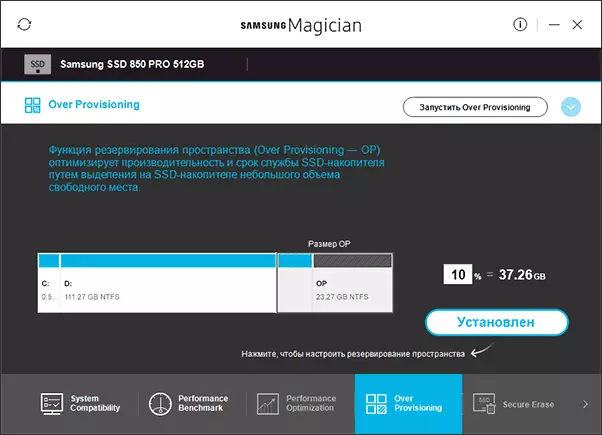
Калі на SSD мала вольнага прасторы, на ім прысутнічае мноства часткова запоўненых блокаў. У гэтым выпадку, пры запісе адбываецца спачатку чытанне пэўнага часткова запоўненай блока памяці ў кэш, яго змяненне і перазапіс блока назад на дыск. Гэта адбываецца з кожным блокам інфармацыі цвёрдацельнага дыска, які неабходна выкарыстоўваць для запісу той ці іншай файла.
Іншымі словамі, запіс у пустой блок - гэта вельмі хутка, запіс у часткова запоўнены - прымушае выконваць шмат дапаможных аперацый, а адпаведна адбываецца павольна. Раней тэсты паказвалі, што варта выкарыстоўваць каля 75% ёмістасці SSD для ідэальнага балансу паміж прадукцыйнасцю і колькасцю захоўваемай інфармацыі. Для сучасных SSD з вялікімі аб'ёмамі гэта можа быць залішнім.
Абмяжуйце запіс на SSD. Ці не варта.
Мабыць, самы спрэчны момант, і сёння, у 2019, я не магу быць гэтак катэгарычны, як пры першапачатковай падрыхтоўцы гэтага матэрыялу 5 з лішнім гадоў таму. Па сутнасці, SSD набываецца для павелічэння хуткасці працы і самых розных аперацый, а таму перасоўванне часовых файлаў, файла падпампоўкі, адключэнне службаў індэксавання і падобныя рэчы, хоць і сапраўды знізяць знос SSD, але, адначасова, зменшаць і карысць ад яго.З улікам таго, што сённяшнія цвёрдацельныя назапашвальнікі увогуле-то параўнальна жывучыя, я б, мабыць, не стаў прымусова адключаць сістэмныя файлы і функцыі, пераносіць службовыя файлы з SSD на HDD. За выключэннем адной сітуацыі: калі ў вас самы танны дыск на 60-128 Гб ад невядомага кітайскага вытворцы з вельмі малым рэсурсам запісу TBW (такіх у апошні час становіцца ўсё больш, нягледзячы на агульнае павелічэнне тэрміну службы для папулярных марак).
Не захоўвайце вялікія файлы, да якіх не патрэбен хуткі доступ, на SSD
Гэта досыць відавочны пункт: вашай калекцыі фільмаў, фотаздымкаў і іншых медыя-матэрыялаў і архіваў звычайна не патрабуецца высокая хуткасць доступу. Цвёрдацельныя кружэлкі SSD менш па аб'ёме і больш дарагія ў пераліку на гігабайт, чым звычайныя жорсткія дыскі. На SSD, асабліва пры наяўнасці другога жорсткага дыска, варта захоўваць файлы аперацыйнай сістэмы, праграм, гульняў - для якіх важны хуткі доступ і якія пастаянна выкарыстоўваюцца.
Звычайныя файлы дакументаў (пад дакументамі я тут маю на ўвазе і відэа і музыку і любое іншае медыя) з аднолькавай хуткасцю будуць прайгравацца і з HDD і з SSD, а таму асаблівага сэнсу ў захоўванні іх на цвёрдацельныя назапашвальнікі нету, пры ўмове, што гэта не адзіны дыск на кампутары або ноўтбуку.
Спадзяюся, гэтая інфармацыя дапаможа вам павялічыць тэрмін жыцця вашага SSD і радавацца хуткасці яго працы. Ёсць што дадаць? - буду рады вашаму каментарыю.
